Twitterのショートカットキー一覧と注意点
※本ページはプロモーションが含まれています
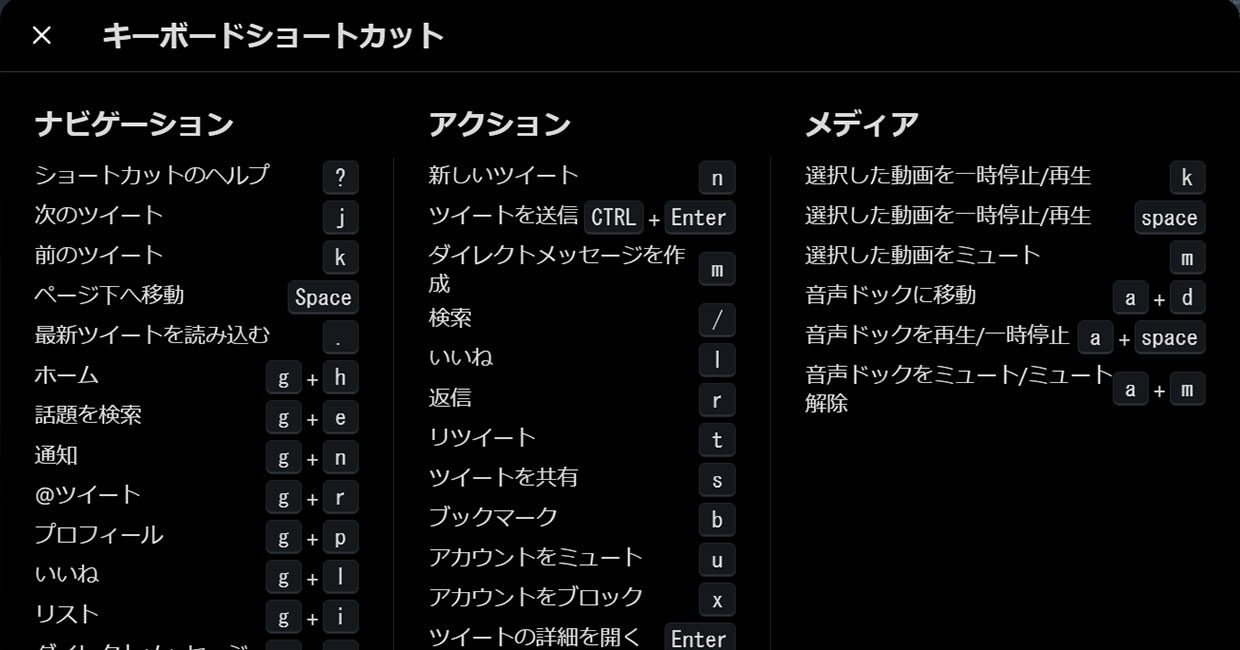
Webブラウザ版のTwitterに便利なショートカットキーがあることに気づきました。
かなり細かく操作でき、Twitterのページを開けばマウスを使わずにショートカットキーだけですべての操作をできるのではという感じの充実ぶりです。
実際に使ってみましたので、注意点と併せて紹介します。
ショートカット一覧
まずはショートカットキー一覧から
ナビゲーション
選択しているツイートの移動や、ページ移動、表示などができるショートカットキーです。
| ショートカットのヘルプ | ? |
| 次のツイート | j |
| 前のツイート | k |
| ページ下へ移動 | Space |
| 最新ツイートを読み込む | . |
| ホーム | g + h |
| 話題を検索 | g + e |
| 通知 | g + n |
| @ツイート | g + r |
| プロフィール | g + p |
| いいね | g + l |
| リスト | g + i |
| ダイレクトメッセージ | g + m |
| Moment Maker | g + c |
| 設定 | g + s |
| ブックマーク | g + b |
| プロフィールページを見る… | g + u |
| 表示設定 | g + d |
アクション
ツイートに対するアクションなどができます。
「いいね」や「返信」など、ツイートに対して行うアクションは、
| 新しいツイート | n |
| ツイートを送信 | CTRL + Enter |
| ダイレクトメッセージを作成 | m |
| 検索 | / |
| いいね | l |
| 返信 | r |
| リツイート | t |
| ツイートを共有 | s |
| ブックマーク | b |
| アカウントをミュート | u |
| アカウントをブロック | x |
| ツイートの詳細を開く | Enter |
| 画像を開く | o |
| メッセージドックを開く/閉じる | i |
メディア
| 選択した動画を一時停止/再生 | k |
| 選択した動画を一時停止/再生 | space |
| 選択した動画をミュート | m |
| 音声ドックに移動 | a + d |
| 音声ドックを再生/一時停止 | a + space |
| 音声ドックをミュート/ミュート解除 | a + m |
ショートカットキーの使い方の注意点
実際に使ってみて、個人的に分かりづらかったところがあったので注意点と居て紹介します。
文字キーの組み合わせは素早く入力
ショートカットキーで複数のキーを組み合わせる場合、
アクションを行った場合、戻る時はg + h で
おわりに
僕は基本的にPCの操作をキーボードだけでやりたい派なので、充実したショートカットキーは有り難いです。
でも、そこまでTwitterをやり込んでいるわけではないのであまり使いませんがw
